スマホを落としてしまった!
寝ている間に彼女が携帯チェックしてるかも?
でもスマホには他人に見られたくないものがいっぱい。LINEの交友関係やトーク履歴も親しい人にもオープンにすべきものではありませんね。
こんな心配がある人には、iPhoneの起動時に出るのと同じようなパスコードロックでLINEの通話履歴・トークルーム・タイムラインの情報などを簡単には閲覧できなくなります。
起動時に、4桁の暗証番号でLINEのプライベート情報を守るパスコードロックの設定方法を紹介します。
4桁の数字でLINEを守るパスコードロック
LINE起動時に毎回、暗証番号となる4桁の数字を入力するだけで他人に利用されることを防ぐパスコードロックを紹介します。
- LINEパスコードロックの設定方法
- LINE画面右下「その他」 → 「設定」
- 「設定」画面から「プライバシー管理」選択
- 「パスコードロック」を「オフ」 → 「オン」
- 「パスコードロック」をタップ
- 暗証番号となる4桁の数字を入力
- 再確認として、もう一度同じ番号を入力
- 閉じる
▼【クリックで拡大】
LINEを起動して「その他」 → 「設定」をタップ
▼【クリックで拡大】
設定画面の下の方にスクロール「プライバシー管理」をタップ
「パスコードロック」をタップする。
▼【クリックで拡大】
「パスコードロック」右側のボタンをタップして
4桁の数字「パスコード」を入力 → 【再確認】同じ番号を二度入力
これで起動時に毎回、パスワード(パスコード)を尋ねる設定になりました。
最後に一言
パスコードロックは、iPhoneユーザーにとって見慣れた機能のひとつ。4桁の数字を入力すればLINEが使えるようになります。iPhone自体にパスコードをかけている場合には、LINEのパスコードは(暗証番号)別に設定するほうが良いでしょう。